Guides HoloLens アプリでホログラムを操作する
適用されたスタイルを理解してビューに配置されたホログラムを操作できます。操作可能なホログラムをつかむ、移動する、回転させたり、ホログラムを無効にして現実世界の環境に実際の環境に焦点を当てることができます。
ホログラムを操作する
作成者がオブジェクトを操作可能にしている場合、オブジェクトの中央に手のアイコンが表示されます。 Guides HoloLens アプリでは、自然なハンド ジェスチャを使用してオブジェクトを探索できます。
近くのホログラムをつかむには、親指と人差し指でホログラムを挟んだままにします。 このつかむジェスチャーを使用して、移動、サイズ変更、および回転を行います。 放すには、指を外します。

ホログラムのサイズを変更するには、両手でホログラムを挟んで両手を広げたり狭めたりして、大きくしたり小さくしたりします。
ホログラムを元の作成された状態と位置にすばやく戻すには、手のアイコンの上にある円矢印を押します。

ホログラムを元の作成された状態と位置に手を使って戻すには、ホログラムをつかんで目的の位置に徐々に近づけます。 場合によっては、作成者がパーツを明るい表示やゴーストの枠線を残して、元の配置のヒントを示していることがあります。 緑色の破線の枠線が表示されるまで移動を続け、そこでホログラムを放すと所定の位置に戻ります。

適用されたスタイルを理解する
作成者は、スタイルを追加して、ホログラムの視覚的な手がかりを提供することができます。 たとえば、赤で点滅しているオブジェクトは、その領域やオブジェクトを回避することを意味します。 枠線は、何かをピックアップすることを意味します。 点線は、何かを配置する場所を示します。 詳細については、スタイルを使用して強調するを参照してください。
ホログラムをオンまたはオフにする
Microsoft Dynamics 365 Guides HoloLens アプリでガイドを操作しているときにホログラムが邪魔になっていると感じた場合は、視線でホログラムをオフにできます。 ホログラムをオフにするには、指示カードの下部にある目記号を見つめます。
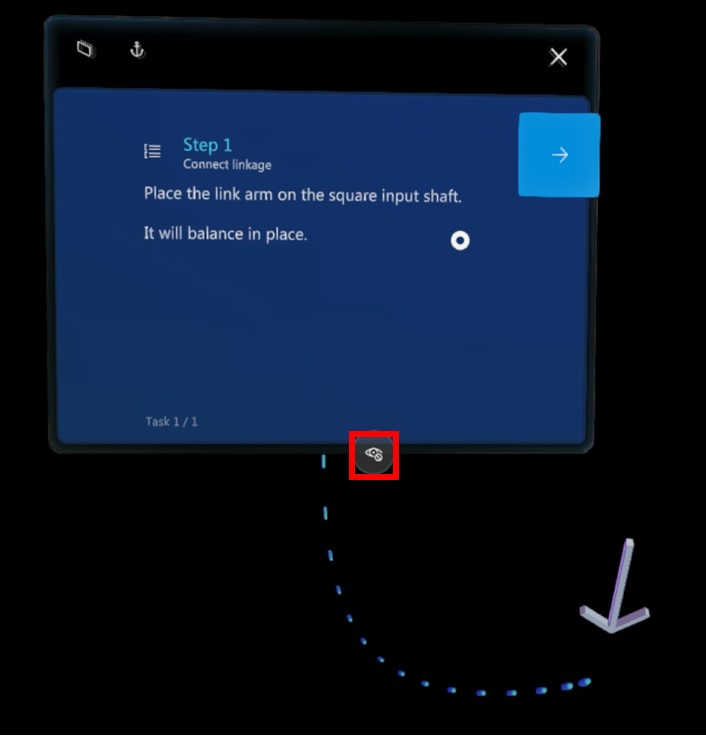
このオプションを再度オンにするには、目記号をもう一度見つめます。